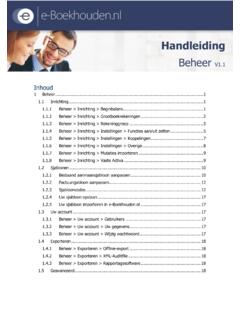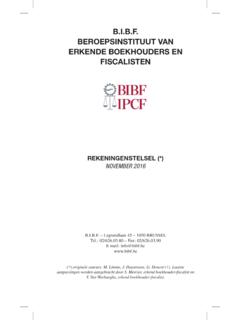Transcription of Handleiding - e boekhouden
1 Vragen of opmerkingen? 088 - 6500 200 Handleiding Accountants & Boekhouders gratis uitproberen Heeft u nog geen gratis account? Maak deze aan op onze website! Inhoud Welkom bij ! .. 3 1 Het accountantsdashboard .. 4 Het Eenvoudig overzicht .. 4 Het Uitgebreid overzicht .. 4 2 Inrichten standaard rekeningschema .. 5 Aanpassen standaard rekeningschema .. 5 Importeren standaard rekeningschema .. 6 Rekeninggroepen .. 7 3 Administraties ontkoppelen, beheer overdragen of klanttoegang wijzigen .. 8 Vanuit uw accountantsomgeving .. 8 Vanuit de administratie van de klant .. 8 4 Beperkte klanttoegang .. 9 5 Administraties toevoegen aan uw accountantsomgeving .. 9 Het toevoegen van een nieuwe administratie .. 9 Bestaande koppelen aan uw accountantsomgeving .. 10 Uw medewerkers toegang geven tot een administratie .. 11 6 De samenwerkingsvormen .. 13 7 De meest effici nte werkwijze .. 14 Stap 1: Het invoeren van de inkomende facturen middels Scan & Herken en Mail & Herken.
2 14 Stap 2: Het versturen van facturen middels de facturatiemodule .. 14 Stap 3: Via de automatische bankkoppeling worden de afschriftregels automatisch in de administratie ge mporteerd .. 14 Stap 4: Het controleren per Btw periode .. 14 Stap 5: Het verzenden van de Btw-aangifte (en de ICP-opgave) .. 14 8 Controle opdrachten en berichten .. 15 Vragen of opmerkingen? 088 - 6500 200 Handleiding Accountants & Boekhouders gratis uitproberen Heeft u nog geen gratis account? Maak deze aan op onze website! Controle opdrachten .. 15 Berichten .. 15 9 Uw logo weergeven .. 16 10 Accountantslijst .. 16 Aanmelden voor de accountantslijst .. 16 11 Online demo .. 17 Vragen of opmerkingen? 088 - 6500 200 gratis uitproberen Heeft u nog geen gratis account? Maak deze aan op onze website! 3 Welkom bij ! Deze Handleiding helpt u stap voor stap op weg in uw accountantsomgeving. Met werkt u eenvoudig online samen met uw klanten. U bepaalt zelf hoe u deze samenwerking vormgeeft.
3 Zo kunt u als accountant/boekhouder professionele, flexibele service bieden. voor accountants en boekhouders Compleet boekhoudpakket: alle functies die u nodig heeft Gratis deskundige helpdesk voor u n uw klanten Diverse handige koppelingen Inclusief btw-aangifte en ICP-opgave, geen overheid-certificaat nodig Het best beoordeelde boekhoudpakket: 9,4 op Trustpilot Geen investering: u betaalt per administratie, de eerste administratie is gratis Gratis account Als accountant/boekhouder krijgt u de eerste administratie gratis. Hierin kunt u de boekhoudmodule en facturatiemodule van gratis gebruiken, bijvoorbeeld als testomgeving, voor demonstratiedoeleinden of als administratie voor een van uw klanten. Heeft u nog geen gratis account? Maak deze dan aan op onze website! Vragen of opmerkingen? 088 - 6500 200 gratis uitproberen Heeft u nog geen gratis account? Maak deze aan op onze website! 4 1 Het accountantsdashboard Nadat u bent ingelogd bij komt u in het dasboard van uw accountantsomgeving.
4 Dit dashboard geeft u de keuze uit 2 overzichten. Het Eenvoudig overzicht Staat uw dashboard ingesteld op Eenvoudig overzicht, dan ziet u de kolommen: Klantcode Unieke zelfgekozen code Bedrijf Bedrijfsnaam Telefoon Telefoonnummer Laatste OB-aangifte Laatst verzonden btw-aangifte Laatste ICP-aangifte Laatst verzonden Icp-opgave Onverwerkte afschriftregels Aantal onverwerkte afschriftregels Onverwerkt in inbox Aantal onverwerkte berichten Het Uitgebreid overzicht Staat uw dashboard ingesteld op Uitgebreid overzicht, dan ziet u de kolommen: o Datum Openingsdatum van administratie o Klantcode Unieke zelfgekozen code o Bedrijf Bedrijfsnaam o Plaats Vestigingsplaats o Telefoon Telefoonnummer o Laatste OB-aangifte Laatst verzonden btw-aangifte o Laatste ICP-aangifte Laatst verzonden Icp-opgave o Onverwerkte afschriftregels Aantal onverwerkte afschriftregels o Onverwerkt in inbox Aantal onverwerkte berichten o Klanttoegang Inlog voor ondernemer o Rechten Toegang voor medewerker/collega o Licentie boekhouden en/of Factureren Vragen of opmerkingen?
5 088 - 6500 200 gratis uitproberen Heeft u nog geen gratis account? Maak deze aan op onze website! 5 2 Inrichten standaard rekeningschema Aanpassen standaard rekeningschema biedt een standaard rekeningschema . Dit vindt u via Accountant > Standrd rek. schema. U kunt het standaard rekeningschema wijzigen met het potlood. Daarnaast kunt u nieuwe grootboekrekeningen toevoegen via middels de knop Toevoegen. Voegt u een nieuwe administratie toe, dan wordt uw standaard rekeningschema gekopieerd in deze administratie. Wijzigingen die u via Accountant > Standrd rek. schema maakt, worden niet meegenomen in bestaande administraties. Het is wel mogelijk achteraf het standaard rekeningschema te kopi ren in een bestaande administratie: Open de administratie Ga naar Beheer > Inrichting > Grootboekrekeningen Kies bovenaan voor: standaard rekeningschema kopi ren Het kopi ren van een standaard rekeningschema in een bestaande administratie is in de basis alleen mogelijk wanneer deze administratie geen mutaties bevat.
6 Uitzondering hierop is het toevoegen van RGS-codering aan grootboekrekeningen. Is de RGS-optie in uw accountantsomgeving n die van uw klant geactiveerd en heeft u in uw standaard rekeningschema RGS-codes gekoppeld aan de grootboekrekeningen? Dan kunt u deze RGS-codes eenvoudig kopi ren naar de administratie van uw klant. Let op: Wilt u het rekeningschema per administratie aanpassen? Open een administratie en ga naar Beheer > Inrichting > Grootboekrekeningen. Hier kunt u grootboekrekeningen toevoegen, wijzigen en verwijderen. Voeg nieuwe grootboekrekeningen toe met de knop Toevoegen. U kiest een code en omschrijving en kent een categorie toe (Balans/ Winst & Verlies/ Betalingsmiddelen/ Debiteuren/ Crediteuren). Klik, voor het wijzigen van een grootboekrekening, voor de regel op het potlood. Om een grootboekrekening te verwijderen, klikt u voor de regel op het kruisje. Vragen of opmerkingen?
7 088 - 6500 200 gratis uitproberen Heeft u nog geen gratis account? Maak deze aan op onze website! 6 Importeren standaard rekeningschema Wanneer u een eigen standaard rekeningschema heeft, kunt u dit in importeren. - Ga naar Accountant > Standrd rek. schema en klik onderaan de pagina bij Acties op Grootboekrekeningen importeren. - Selecteer het gewenste bestand. De volgorde van de kolommen in het bestand is niet van belang. Later in het importproces geeft u per kolom aan welke gegevens u importeert. De volgende bestandsformaten zijn geschikt voor import: .csv, .xls of .xlsx. -Geef wanneer u een .xls- of .xlsx-bestand importeert met meerdere werkbladen importeert aan op welk werkblad de te importeren gegevens staan. Er verschijnt een overzicht van de gegevens uit het bestand. Geef per kolom aan welke gegevens die kolom bevat. o Code: Unieke, zelfgekozen code. (Verplicht veld) o Omschrijving: Naam grootboekrekening.
8 (Verplicht veld) o Categorie: Bal of Balans Categorie: Balans Winst, Verlies of Winst & Verlies Categorie: Winst & Verlies Bank, Rekening, Fin of Betalingsmiddelen Categorie: Betalingsmiddelen Debiteuren Categorie: Debiteuren Crediteuren Categorie: Crediteuren Groep (code + omschrijving): code en omschrijving in n kolom gescheiden door een spatie (bijv. 101 Vaste activa). Groepscode: als u een groepscode gebruikt die nog niet in de boekhouding staat, wordt deze automatisch aangemaakt. Groepsomschrijving: de omschrijving van de groep. RGS: De RGS-code die aan de grootboekrekening is gekoppeld Let op: Is er bij een grootboekrekening geen categorie gekozen, dan wordt deze automatisch als balansrekening ge mporteerd. U kunt de categorie na import uiteraard nog aanpassen. Vragen of opmerkingen? 088 - 6500 200 gratis uitproberen Heeft u nog geen gratis account? Maak deze aan op onze website! 7 Is alles goed ingesteld?
9 Klik dan op Import starten. Als de import voltooid is, geeft het resultaat weer. Rekeninggroepen Maak in uw accountantsomgeving rekeninggroepen aan via Accountant > Rekeninggroepen. Bij het toevoegen van een nieuwe administratie worden uw rekeninggroepen gekopieerd naar de administratie van uw klant. Toevoegingen en wijzigingen aan de rekeninggroepen, worden niet meegenomen in bestaande administraties. Wilt u de rekeninggroepen per administratie aanpassen? Open dan de gewenste administratie en ga naar Beheer > Inrichting > Rekeninggroepen. Hier kunt u rekeninggroepen toevoegen, wijzigen en verwijderen. Voor het toevoegen van een rekeninggroep gebruikt u de knop Toevoegen. Geef een nieuwe rekeninggroep een code en naam. Om een rekeninggroep te wijzigen, klikt u voor de regel op het potlood. Wilt u een rekeninggroep verwijderen, klik dan voor de regel op het kruisje. Vragen of opmerkingen? 088 - 6500 200 gratis uitproberen Heeft u nog geen gratis account?
10 Maak deze aan op onze website! 8 3 Administraties ontkoppelen, beheer overdragen of klanttoegang wijzigen Vanuit uw accountantsomgeving Via Accountant > Administraties vindt u een overzicht van uw administraties. Hier kunt u administraties Openen, of verwijderen door op het kruisje voor de regel te klikken. Daarnaast kunt u een ondernemer toegang geven tot zijn/haar administratie door de klanttoegang aan of uitzetten. Achter iedere administratie staat onder Klant toegang: Ja of Nee. Tot slot kunt u het beheer over een administratie aan uw klant overdragen door op Beheer overdragen te klikken. Vanuit de administratie van de klant Om een administratie aan uw accountantsomgeving te koppelen of het complete beheer aan u over te dragen, gaat uw klant naar Beheer > Inrichting > Instellingen. Via Accountant kunt u: De gebruikersnaam van uw accountantsomgeving invoeren om de administratie van uw klant hieraan te koppelen.